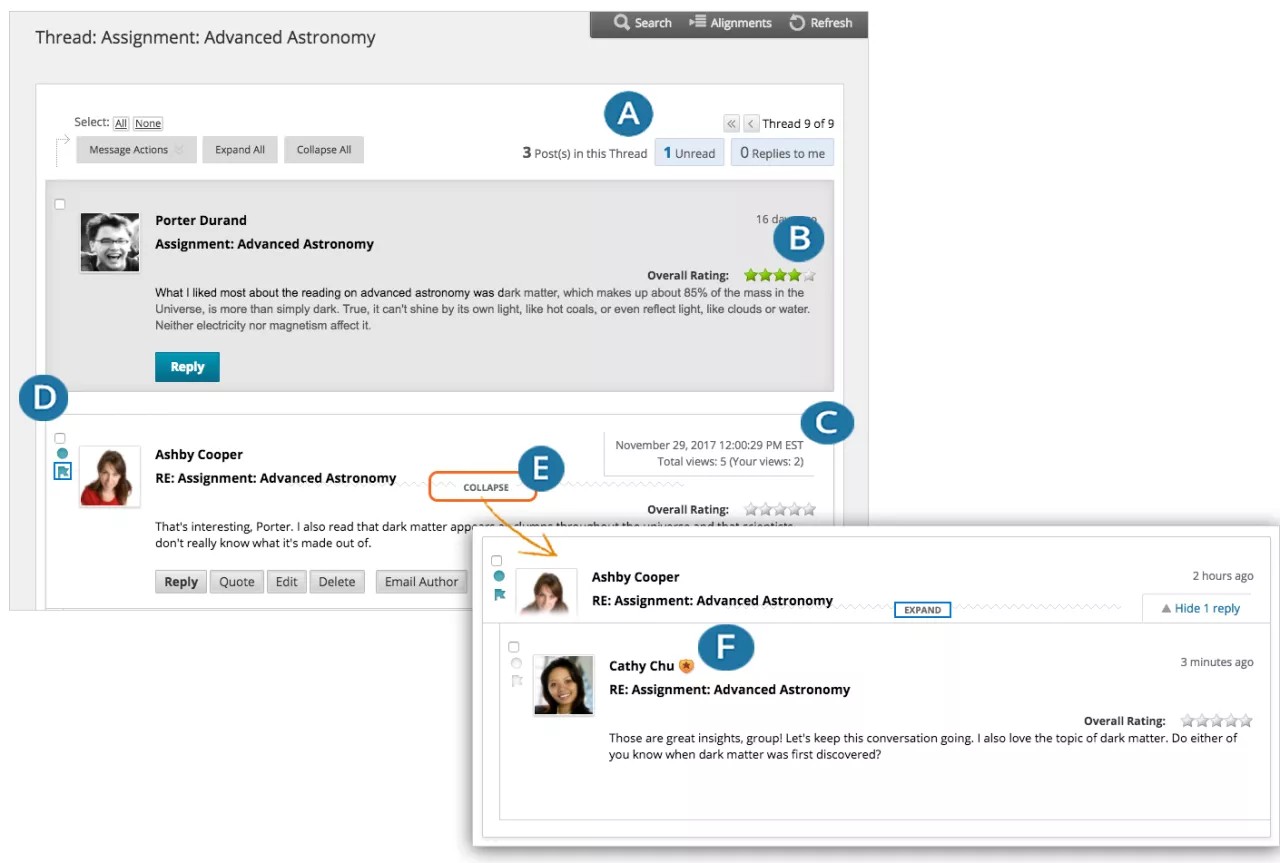Esta información se aplica solo a la vista de cursos Original. Su institución controla qué herramientas están disponibles.
Navegar por la página Hilos
Al visualizarla, aparecen en una página todas las publicaciones junto con la descripción de la cadena. Una imagen de perfil de cada autor acompaña su publicación para ayudarlo a identificar a sus compañeros de clase.
El editor aparece inmediatamente después del mensaje al que está respondiendo. Puede hacer referencia a cualquier publicación de la página mientras escribe su respuesta.
Más información sobre los hilos y los borradores de publicaciones con JAWS®
- Utilice las opciones Expandir todo y Contraer todo para administrar la visibilidad de las publicaciones en la página.
- Mueva el mouse en cualquier lugar de la página y en la parte superior aparecerán opciones tales como Buscar y Actualizar.
- Seleccione el número de publicaciones sin leer para ver solo esas publicaciones de un hilo. Utilice los botones de flecha para desplazarse a otras secuencias del foro.
- Al visualizar hilos, aparece una insignia al lado del nombre del moderador o del administrador del foro. Señale la insignia para ver el rol del curso del usuario y el rol del foro. Los roles personalizados se muestran si su institución los usa.
- Vea fechas relativas de las publicaciones, como "Hace 7 días". Si señala la fecha relativa, podrá ver la fecha absoluta de creación o edición y el número de vistas.
- Marque las publicaciones como leídas o sin leer. Icono azul =no leído. Icono blanco =leído. Solo las publicaciones expandidas que visualiza en la pantalla se marcan como leídas. Las publicaciones no se marcan como leídas automáticamente si usted se desplaza rápidamente hacia abajo por la página. Seleccione el icono para cambiar manualmente el estado de un mensaje. También puede añadir un indicador a las publicaciones que quiera revisar más tarde o indicar que son importantes.
- Apunte a una publicación para ver Responder, Citar, Expandir/Contraer, y otras opciones disponibles. Seleccione Contraer para minimizar una publicación y aumentar el espacio vertical de la pantalla.
- Si su profesor activó la función para clasificar publicaciones en la configuración de un foro, Clasificación general muestra la clasificación promedio de una publicación. Si se dirige al área de clasificación, se muestra Su clasificación.
Crear un hilo
La configuración del foro controla quién puede publicar y los tipos de acciones que se pueden llevar a cabo; por ejemplo, si puede editar sus propios hilos, publicar de forma anónima o clasificar publicaciones. Según la configuración del foro que haya seleccionado su profesor, se le permitirá o no crear un nuevo hilo.
Si el profesor ha asociado una rúbrica al foro de discusión o al hilo, y la ha puesto a su disposición, puede ver los criterios de calificación antes de comenzar. Seleccione Información sobre calificaciones para acceder a la página de Calificación del foro o de la secuencia. Seleccione Ver rúbrica.
- Abra un foro del tablero de discusión y seleccione Crear hilo.
- Se abre la página Crear hilo, y usted puede ver la descripción del foro mientras redacta la respuesta.
- Escriba un asunto e instrucciones, una descripción o una pregunta. Puede usar las opciones del editor para dar formato al texto y agregar archivos, imágenes, enlaces web, elementos multimedia y contenido combinado.
- Puede adjuntar un archivo en la sección Documentos adjuntos. Seleccione Examinar mi equipo para cargar un archivo desde su equipo. Es posible que también pueda cargar un archivo desde el repositorio de archivos del curso: Content Collection.
Si carga un archivo desde su equipo, no se guardará en Content Collection.
- Seleccione Guardar borrador para almacenar un borrador de la publicación o seleccione Enviar para publicar la secuencia.
Más información sobre la colección de contenido
Borradores de publicaciones
Puede usar la opción Guardar borrador si necesita volver a la publicación más tarde. Esta opción guarda los comentarios y archivos en la página.
Para acceder a los borradores, regrese a la página de los foros y configúrela como Vista de lista. Acceda al menú Visualización y seleccione Solo borradores para ver la publicación guardada.
Seleccione el título del borrador para abrir la página Secuencia. Desde la publicación, apunte al título para ver Editar y Eliminar. Seleccione Editar para abrir el editor. Después de realizar sus actualizaciones, seleccione Guardar borrador nuevamente para actualizar el borrador o Enviar para publicarlo.